Введение
Беззвучный режим обеспечивает тишину на встречах или в спокойных местах, но важно знать, как быстро переключиться обратно в громкий режим, когда это необходимо. Это руководство подскажет вам способы отключения беззвучного режима на популярных устройствах, таких как iPhone, телефоны Android и другие, обеспечивая вам всегда связь в важные моменты.
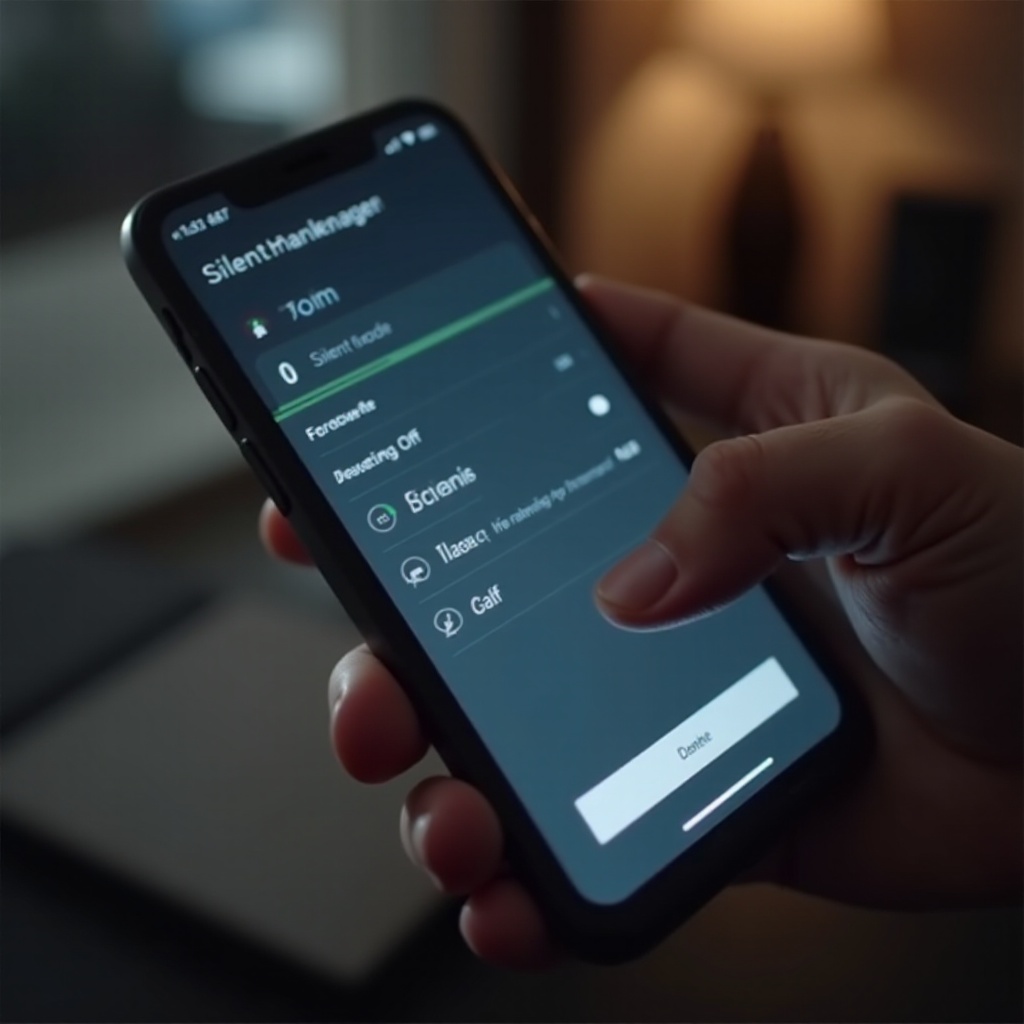
Методы отключения беззвучного режима на популярных смартфонах
Знание способов отключения беззвучного режима на вашем конкретном устройстве может сделать этот процесс беспроблемным. Давайте рассмотрим методы для iPhone, устройств Android и других.
Выключение беззвучного режима на iPhone
- Использование бокового переключателя: Найдите переключатель на левой стороне вашего iPhone. Переведите его вверх, чтобы деактивировать беззвучный режим, и следите за уведомлением на экране, подтверждающим переключение.
- Через Центр управления: Проведите пальцем от правого верхнего угла (или нижнего на старых моделях) и нажмите на значок колокольчика, чтобы мгновенно отключить беззвучный режим.
Отключение беззвучного режима на устройствах Android
- Использование кнопок громкости: Нажатие кнопки увеличения громкости на устройстве Android — это самый простой способ вернуть телефон к слышимому режиму. Отрегулируйте ползунок, чтобы увеличить громкость звонка.
- Настройки звука: Другой метод — перейти в Настройки > Звук > Громкость. Здесь отрегулируйте ползунок громкости звонка, чтобы отключить беззвучный режим.
Корректировки для других популярных телефонов (Samsung, Google Pixel и т. д.)
Процесс несколько различается для разных моделей телефонов:
— Samsung Galaxy: Опустите панель быстрых настроек и нажмите на значок звука, чтобы отключить беззвучный режим.
— Google Pixel: Удерживайте кнопку громкости и регулируйте ползунок до желаемого уровня звука или перейдите в Настройки > Звук для быстрого изменения.
После изучения этих методов, узнайте, как программное обеспечение может упростить управление звукоподобными предпочтениями вашего устройства.
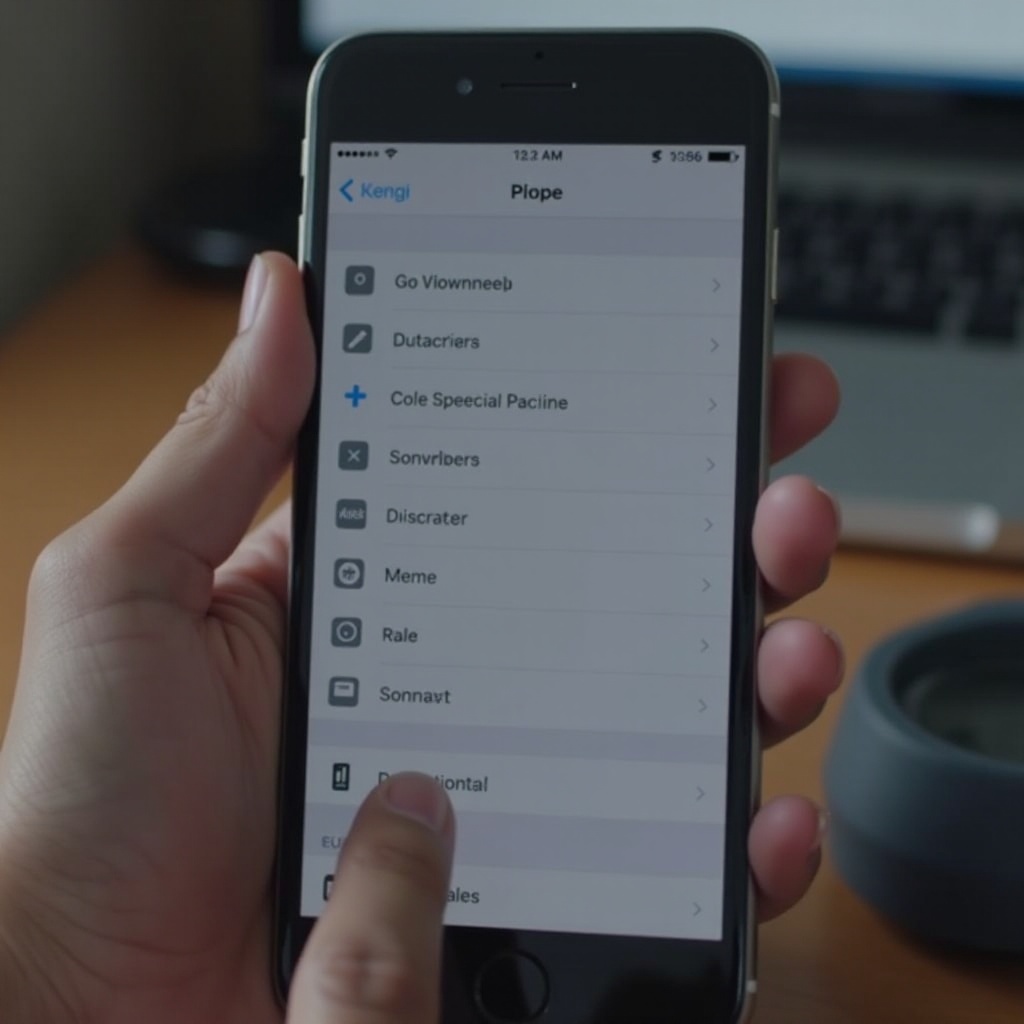
Использование функций программного обеспечения для управления беззвучным режимом
Программные инструменты расширяют ваш контроль над беззвучным режимом, предоставляя легкие управленческие варианты для настроек звука.
Контроль беззвучного режима с помощью настроек iOS
- Режим «Не беспокоить»: В настройках вашего iPhone вы можете использовать режим «Не беспокоить», чтобы управлять, когда ваше устройство будет отключаться, позволяя звонки от избранных контактов.
- Фокус: Доступно в iOS 15 и более поздних версиях; автоматизация быстрая на основе заданных расписаний или местоположений.
Управление беззвучным режимом через интерфейсы Android
- Режим «Не беспокоить»: Как и в iOS, настройка «Не беспокоить» на Android позволяет управлять тем, какие уведомления прерывают вас. Настройте его через Настройки > Звук > Не беспокоить.
- Автоматизирующие приложения: Такие приложения, как Tasker, позволяют автоматизировать настройки звука на основе времени, местоположения или активности.
Сторонние приложения для автоматизации беззвучного режима
- IFTTT: Используйте это простое приложение для создания задач, таких как «переключиться в беззвучный режим на работе».
- Планировщики задач: Легко автоматизируйте звуковые профили с помощью приложений, которые переводят ваш телефон в разные режимы на основе персонализированных критериев.
Далее мы рассмотрим настройки индивидуализации, позволяющие настроить беззвучный режим телефона согласно вашим конкретным потребностям и приоритетам.
Индивидуализация настроек беззвучного режима
Настройте звуковые настройки телефона, чтобы обеспечить получение важных коммуникаций, даже в режиме без звука.
Создание исключений для экстренных звонков
- Только избранные: И устройства iOS, и Android позволяют принимать звонки от избранных контактов через режим «Не беспокоить», гарантируя, что важные звонки не будут пропущены.
Регулирование настроек уведомлений для беззвучного режима
- Пользовательские уведомления: Убедитесь, что важные оповещения прорываются через беззвучный режим, настраивая уведомления отдельных приложений в ваших настройках.
Использование умных личных профилей
- Звуковые профили: Используйте такие приложения, как Sound Profile, чтобы повысить адаптивность вашего телефона путем создания особых режимов для разных сценариев, таких как работа или отдых.
Используя настройки индивидуализации, устраните любые постоянные проблемы, которые могут возникнуть с беззвучным режимом.
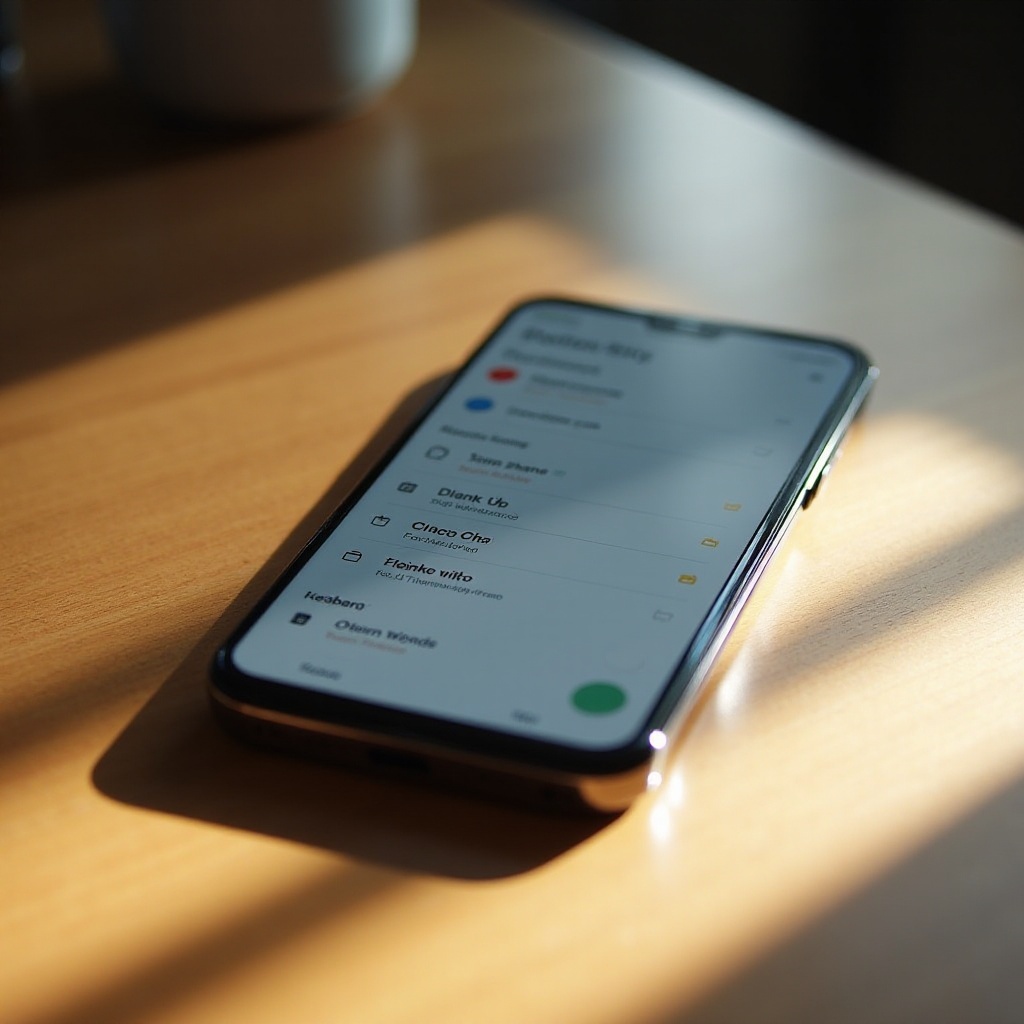
Устранение общих проблем беззвучного режима
Когда возникают проблемы с беззвучным режимом, знание методов устранения неисправностей может быстро их решить.
Решение проблем с постоянным беззвучным режимом
- Проверить обновления системы: Программные сбои, вызывающие проблемы с беззвучным режимом, часто можно решить с помощью последнего обновления системы.
- Перезагрузите устройство: Простая перезагрузка может сбросить ваш телефон и часто решает незначительные сбои, влияющие на настройки звука.
Понимание программных и аппаратных проблем
- Тестирование аппаратного обеспечения: Убедитесь, что физические кнопки громкости не застряли или не зажаты, и при необходимости проконсультируйтесь с техническим специалистом.
- Программные исправления: Диагностические приложения могут помочь выявить и исправить проблемы с программным обеспечением, связанные со звуком.
Сброс стандартных настроек звука на телефонах
- Сброс всех настроек: В iOS перейдите в Общие > Сброс > Сброс всех настроек, а на Android найдите аналогичные параметры в Настройки > Система > Параметры сброса.
Интеграция советов по управлению звуком поможет достичь оптимального контроля над аудиофункциями вашего телефона.
Советы и рекомендации для более эффективного управления звуком на телефонах
Эффективные советы по управлению звуком обеспечивают усиленный контроль над звуковой средой вашего телефона.
Быстрые ярлыки для переключения беззвучного режима
- Виджеты: Пользователи Android могут добавлять звуковые виджеты для быстрого изменения настроек с домашнего экрана.
- Assistive Touch: Включите эту функцию на iOS для более легкого доступа к опциям звука.
Использование вспомогательных технологий для управления звуковыми настройками
- Голосовые команды: Siri и Google Assistant позволяют легко переключать режимы с помощью голосовых команд.
Заключение
Освоение управления беззвучным режимом повышает удобство использования вашего телефона, обеспечивая, что вы всегда будете на связи в критические моменты. Понимая специфику устройства, эффективно используя программное обеспечение и успешно устраняя проблемы, вы сможете с легкостью управлять звуковыми настройками вашего телефона.
Часто задаваемые вопросы
Как узнать, что мой телефон застрял в беззвучном режиме?
Проверьте физический переключатель на iPhone или настройки звука на Android. Подтвердите звонком или тестовым уведомлением.
Можно ли автоматически запланировать беззвучный режим на моем телефоне?
Да, через «Не беспокоить» или сторонние приложения вы можете автоматизировать беззвучные периоды по расписанию.
Что делать, если телефон остается беззвучным даже после переключения режимов?
Убедитесь, что настройки громкости повышены, проверьте наличие обновлений программного обеспечения или сбросьте настройки для решения постоянных проблем.
